2FA: Características, precios, ventajas e inconvenientes
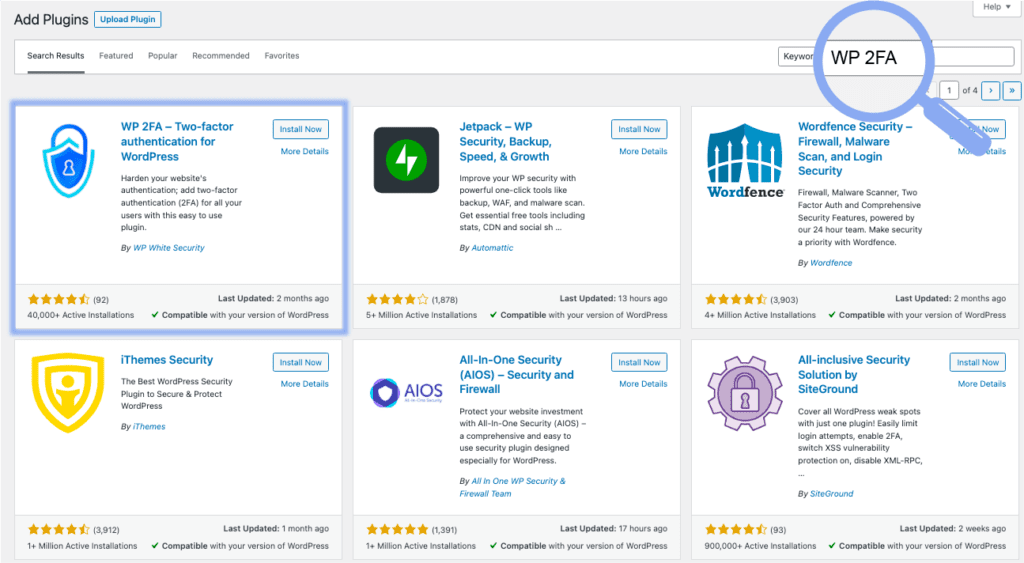
La seguridad de WordPress es algo más que medidas para proteger su sitio web de infracciones. Una buena seguridad ofrece una mejor responsabilidad, libertad y gestión de recursos; los pilares para gestionar y hacer crecer con éxito los sitios web.
Que es 2FA: abreviatura de two-factor authentication (autenticación de dos factores), es una de estas medidas de seguridad que ofrece una seguridad de inicio de sesión mucho mejor que la que se obtiene de forma inmediata. También es una herramienta que te da más opciones para gestionar y hacer crecer tu equipo y tu sitio web, con WP 2FA siendo el plugin de WordPress mejor valorado por los usuarios que está más que preparado para el trabajo.
En esta revisión del plugin de WordPress, veremos lo que WP Autenticación de dos factores ofrece, proporcionándote la información que necesitas para tomar la decisión correcta para tu sitio web.
- Visión general del plugin WP 2FA
- WP 2FA Plugin vs Competidores
- Características principales del plugin WP 2FA
- Planes de precios del plugin WP 2FA
- Pros y Contras del Plugin WP 2FA
- Requisitos del sistema del plugin WP 2FA
- Actualice a Cloudways Hosting para una perfecta integración WP 2FA
- Instalar y activar el plugin WP 2FA
- Configurar e instalar el plugin WP 2FA
- Ejemplos de uso del plugin WP 2FA
- Resumen
Visión general del plugin WP 2FA
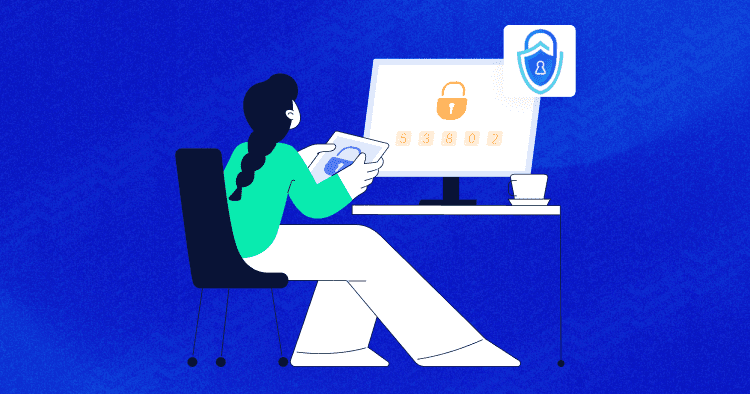
WP 2FA que es un plugin para WordPress que permite a los administradores y propietarios de sitios web añadir 2FA a su inicio de sesión en WordPress. Se basa en tres pilares: seguridad, facilidad de uso y personalización.
Incluye varios métodos Autenticación de dos factores directamente desde la caja, lo que le permite ofrecer a sus usuarios múltiples métodos para elegir, reduciendo las barreras de entrada. Los asistentes integrados le guiarán a lo largo del proceso para garantizar una configuración correcta en un abrir y cerrar de ojos.
También es altamente personalizable gracias a las amplias opciones de marca blanca y es compatible con páginas de perfil personalizadas y WooCommerce nada más sacarlo de la caja.
WP 2FA Plugin vs Competidores
WP 2FA es muy bueno comparado con otros plugins Autenticación de dos factores para WordPress. El precio es muy competitivo, y lo mismo puede decirse de las características. En cuanto al número de instalaciones activas y la valoración de los usuarios de WordPress.org, WP Autenticación de dos factores se sitúa fácilmente en cabeza, lo que demuestra el valor de este plugin.
| WP 2FA | miniOrange’s Google Authenticator – WordPress Two-Factor Authentication | Two Factor Authentication – by the authors of UpdraftPlus | |
| User rating | 4.7 | 4.5 | 4.4 |
| Active installations | 40,000+ | 20,000+ | 20,000+ |
| 2FA methods | App TOTP, Email, SMS, backup codes, push notifications | App TOTP, Email, SMS, security questions, QR code, push notification, soft token | TOTP, HOTP |
| User/role 2FA | Yes | Yes | Yes |
| White labeling | Yes (full white labeling using UI) | Limited (using shortcodes) | Limited (using shortcodes) |
| Trusted devices | Yes | Yes | Yes |
| Premium starting price | $29.00 | $59.00 | $24.00 |
Características principales del plugin WP 2FA
El plugin WP2FA ofrece varias características clave que ayudan a los propietarios de sitios web a proteger sus sitios web WordPress de forma efectiva. Estas son algunas de las características clave del plugin WP Autenticación de dos factores.
- Mejora la seguridad de la autenticación de su sitio web WordPress.
- Ayuda a los clientes y socios comerciales a mantener seguros sus datos en su sitio web.
- Elección de varios métodos 2FA diferentes para los usuarios.
- Integración con Authy y Twilio para más canales de autenticación, incluyendo Notificaciones Push y SMS.
- Opción de hacer Autenticación de dos factores obligatorio, dar a los usuarios un período de gracia y configurar diferentes políticas Autenticación de dos factores para diferentes roles de usuario.
- Fácil configuración mediante asistentes.
- Compatible con cualquier aplicación Autenticación de dos factores.
- Soporte para páginas de inicio de sesión personalizadas como las de WooCommerce y otros plugins populares.
- Los usuarios pueden configurar Autenticación de dos factores a través de una página front-end en el sitio web sin necesidad de acceder al panel de WordPress.
- Controle el aspecto y la sensación del viaje Autenticación de dos factores de los usuarios para mantener la coherencia con el aspecto y la sensación de su marca.
- Los asistentes, el código 2FA y todas las páginas del plugin son 100% responsive, lo que permite a los usuarios configurar y utilizar Autenticación de dos factores desde cualquier dispositivo.
Planes de precios del plugin WP 2FA
WP 2FA viene en ediciones gratuitas y premium, con diferentes planes premium disponibles. Esto te permite elegir las características que necesitas sin gastar dinero en las que no necesitas. WP 2FA free edition es completamente gratuito; con él, puedes tener una configuración Autenticación de dos factores sólida.
Como sea, si necesita más automatización, brindar más comodidad y opciones a los usuarios, etiquetado en blanco y otras características, debe considerar la edición premium. Los planes comienzan desde solo $ 29 por año.
Todas las ediciones incluyen soporte de primer nivel por correo electrónico, lo que garantiza la disponibilidad de asistencia en caso necesario. También hay un plan Enterprise que incluye asistencia prioritaria, ideal para sitios web de misión crítica. Consulte el WP 2FA características para obtener una lista completa y detallada de las características del plugin.
Pros y Contras del Plugin WP 2FA
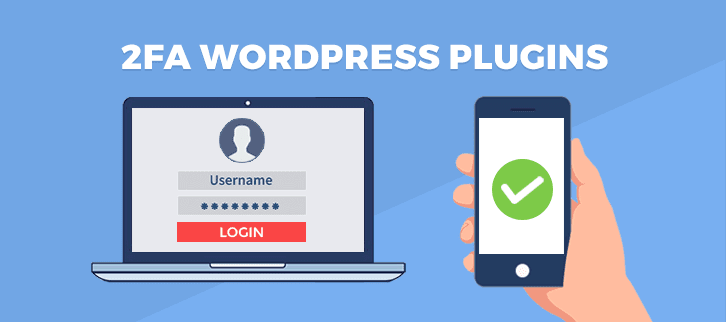
El plugin WP Autenticación de dos factores es un popular plugin de WordPress que proporciona una capa adicional de seguridad mediante la implementación de la autenticación de dos factores para los inicios de sesión de usuario. Aunque el plugin ofrece varios beneficios, también tiene cuenta con algunas limitaciones. Veámoslas a continuación.
Pros
- Mayor seguridad
- Configuración sencilla
- Múltiples métodos de autenticación
- Opciones de personalización
- Compatibilidad con temas y plugins
Contras
- Funcionalidad limitada en la versión gratuita
Requisitos del sistema del plugin WP 2FA
Si tu servidor puede ejecutar WordPress, no debería tener dificultades para ejecutar WP Autenticación de dos factores. También es aconsejable asegurarse de que tiene instalada la última versión de WordPress para una compatibilidad óptima.
Actualice a Cloudways Hosting para una perfecta integración WP 2FA
Nuestros potentes servidores están optimizados para cumplir con los requisitos del sistema del plugin WP 2FA, garantizando una experiencia sin problemas para su configuración de autenticación de dos factores.
¡Comience Gratis!
Instalar y activar el plugin WP 2FA
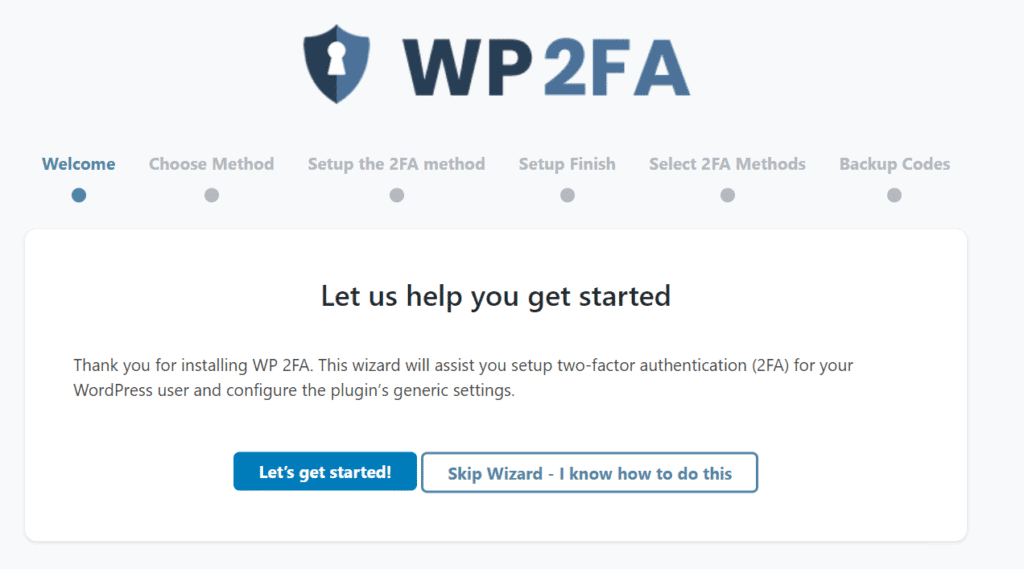
WP Autenticación de dos factores es fácil de instalar y configurar. La edición gratuita se puede descargar desde el repositorio de WordPress. Simplemente navega a Plugins → Añadir nuevo y busca WP 2FA. Haz clic en Instalar ahora y luego en Activar el plugin.
Si eliges la edición Premium, prueba WP Autenticación de dos factores gratis durante 14 días. Una vez que te registres, recibirás un email con instrucciones detalladas sobre cómo empezar con la prueba. La edición Premium puede ser cargada fácilmente haciendo click en el botón Cargar Plugin en la pantalla de Añadir Plugins.
Configurar e instalar el plugin WP 2FA
Gracias al asistente de configuración, WP 2FA hace que la configuración inicial del plugin sea súper fácil. En 3 sencillos pasos, tendrás una política de autenticación de dos factores completamente funcional que puede ser mejorada y ampliada desde la configuración del plugin. El asistente se iniciará automáticamente una vez que el plugin esté instalado y activado.

Paso 1: Elegir métodos de Autenticación de dos factores
WP2FA ofrece cinco diferentes métodos 2FA primarios - dándote suficientes opciones y flexibilidad para acomodar a todos tus usuarios. Puedes elegir cuál quieres que esté disponible seleccionando esos métodos en la pantalla de métodos de Autenticación de dos factores.
Recuerda que la opción de notificación Push vía Authy App requiere que configures una cuenta Authy, mientras que la opción SMS OTP requiere una suscripción Twilio (a través de la cual se envía el SMS).

Paso 2: Configurar métodos alternativos
Muchos administradores de WordPress rehúyen el autenticación de dos factores por miedo a que los usuarios se queden bloqueados si pierden sus teléfonos. Esto no es así con WP 2FA, que ofrece métodos de autenticación de dos factores alternativos por este motivo. Los usuarios pueden iniciar sesión con un método alternativo si pierden el acceso a sus dispositivos.

Paso 3: Aplicación de 2FA
WP 2FA hace opcional para todos los usuarios por defecto. Sin embargo, puedes optar por aplicarlo (hacerlo obligatorio) o excluirlo (hacerlo no disponible) para algunos o todos los usuarios.

Y con eso, el proceso de configuración se ha completado. En este punto, puedes cerrar el asistente y dirigirte a la página de ajustes para configurar el plugin o configurar tu propio 2FA. Si decides cerrar el asistente, puedes configurar autenticación de dos factores más tarde desde tu página de perfil de WordPress.

Ejemplos de uso del plugin WP 2FA
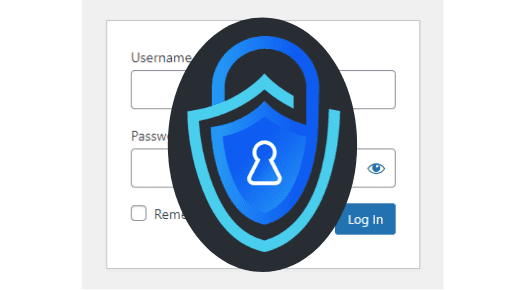
Si decide proceder con la configuración de Autenticación de dos factores para su cuenta (predicar con el ejemplo es siempre una de las mejores maneras de liderar), será dirigido al asistente de configuración de 2FA.
Una cosa que vale la pena mencionar aquí es que WP 2FA ofrece extensas opciones de marca blanca, incluyendo opciones de personalización para el asistente de configuración 2FA. Esto significa que el asistente puede parecer muy diferente para tus usuarios - dependiendo de como lo personalices. Cubriremos esto más adelante.
En la primera pantalla del asistente, encontrará todos los métodos 2FA disponibles - tal y como están configurados en el asistente de configuración del plugin. Si desea añadir o eliminar opciones, siempre puede hacerlo desde la página de Políticas 2FA.
Después de elegir tu método 2FA preferido, el asistente te guiará a través del proceso de configuración. El procedimiento exacto variará de un método a otro. En este ejemplo, elegimos App TOTP.
El asistente proporciona instrucciones claras sobre lo que tienes que hacer. En este caso, sólo tenemos que escanear el código QR con la aplicación 2FA de nuestra elección, y ya estamos listos.

Una vez hecho esto, sólo es cuestión de validar la configuración y ya está. Este paso es necesario para garantizar que 2FA se ha configurado correctamente.

A continuación, puede configurar su método de copia de seguridad 2FA, algo que le recomendamos encarecidamente que haga. Los métodos de copia de seguridad te permiten iniciar sesión en tu sitio web de WordPress incluso si tu método 2FA principal no está disponible (por ejemplo, si has perdido tu teléfono o se ha quedado sin batería). Puedes elegir entre códigos de copia de seguridad y OTP por correo electrónico, según tus preferencias.

Aquí elegimos los códigos de copia de seguridad, que nos dan una lista de 10 códigos, cada uno de los cuales se puede utilizar una vez en caso de emergencia. Puedes generar más códigos visitando tu página de perfil de WordPress y bajando hasta la sección WP 2FA.
Políticas y ajustes
WP 2FA puede personalizarse aún más a través de las páginas de Políticas y Configuración 2FA. Esto es lo que le da a WP 2FA su ventaja, ya que le da suficientes opciones para implementar 2FA de una manera que realmente se adapte a su sitio web o negocio.
Configuraciones adicionales incluyen:
1- Dispositivos de confianza - Ofrece a tus usuarios de mayor confianza la opción de registrar dispositivos de confianza y evitar que tengan que introducir su código 2FA cada vez que inicien sesión. Para mantener la seguridad del proceso, deben cumplirse ciertas condiciones para que un dispositivo mantenga su estatus de seguro.
2- Período de gracia: conceda a los usuarios un período de gracia para configurar 2FA o aplíquelo inmediatamente. También puede definir reglas para determinar qué ocurre si un usuario no cumple el periodo de gracia.
Etiquetado en blanco
Uno de los puntos fuertes de WP 2FA es su alta personalización, gracias a las opciones de marca blanca tanto para la página de autenticación de dos factores como para el asistente de configuración del usuario.
Personalizar la página - La página de autenticación de dos factores es donde los usuarios introducen su código para iniciar sesión. Aquí puedes subir tu logo y cambiar los colores, la fuente, el texto y los botones.
Personalización del asistente de configuración de usuario - El asistente de configuración de usuario te ayuda a sus usuarios a configurar autenticación de dos factores de nivel. Cada paso del asistente puede personalizarse, e incluso puede añadir su propio mensaje de bienvenida en caso de que necesite proporcionar información adicional a sus usuarios.
Resumen
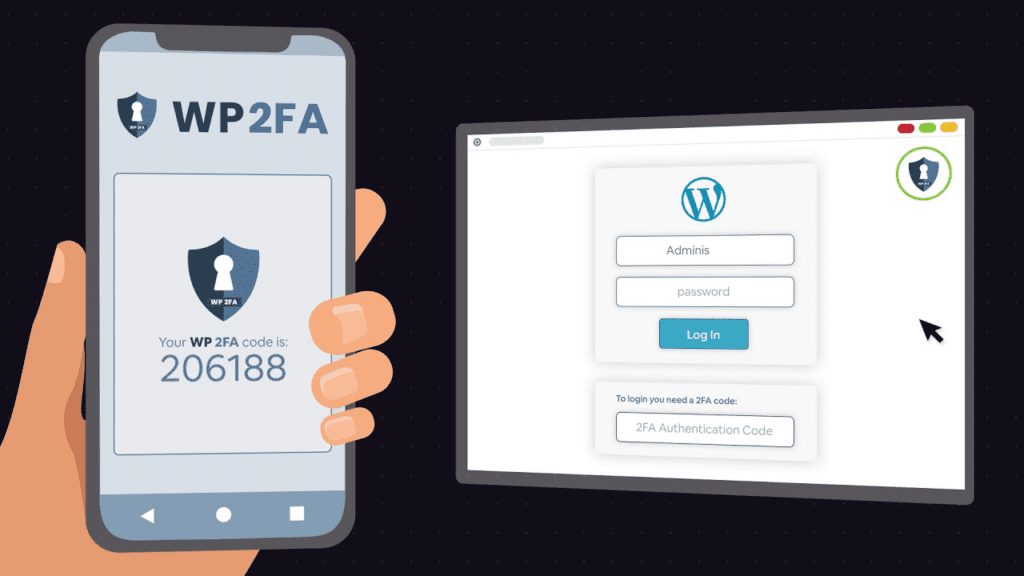
La seguridad en línea es tan importante hoy como lo ha sido siempre. Esto también es cierto para los sitios web de WordPress, que pueden convertirse en el objetivo de aquellos con intenciones maliciosas. Empresas de renombre como Google y Microsoft se han pronunciado firmemente a favor de autenticación 2FA - haciendo de esta tecnología una necesidad para la protección de sus sitios web.
Aunque WP 2FA no es el único plugin WordPress de autenticación de dos factores que existe, ofrece una propuesta sólida que equilibra de forma única precios y funciones. También es el plugin de WordPress para autenticación de dos factores mejor valorado por los usuarios, lo que lo convierte en una apuesta segura para proteger su sitio web al tiempo que permite a sus usuarios hacer más.
Si aún no está seguro, recuerde que hay una prueba gratuita de 14 días que no entraña ningún riesgo: ni siquiera tiene que facilitar los datos de su tarjeta de crédito. Es una excelente oportunidad para probar el plugin y comprobar si es la opción adecuada para ti.
También te puede interesar ver nuestra guía sobre: "Revisión de ScalaCube: ¿Deberías registrarte?".
Deja una respuesta
Lo siento, debes estar conectado para publicar un comentario.
Te podría interesar...